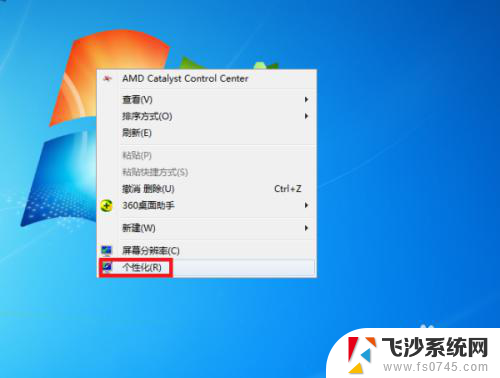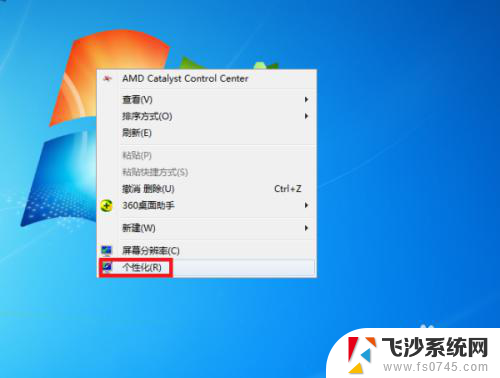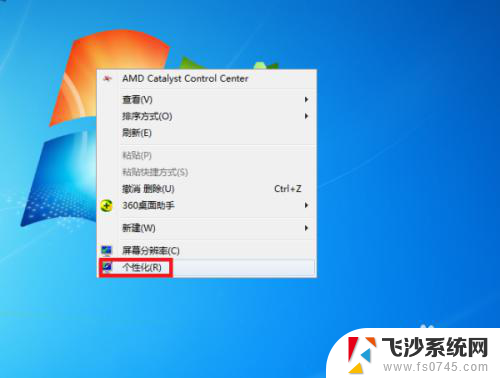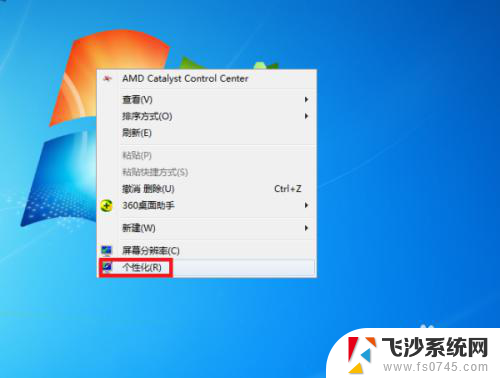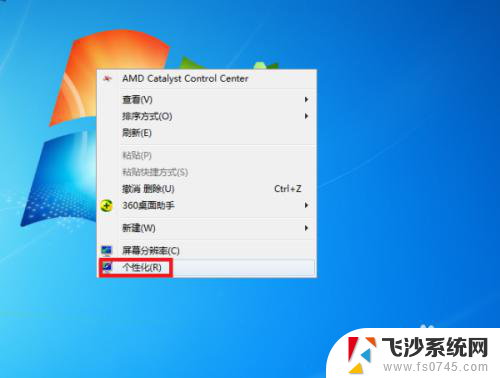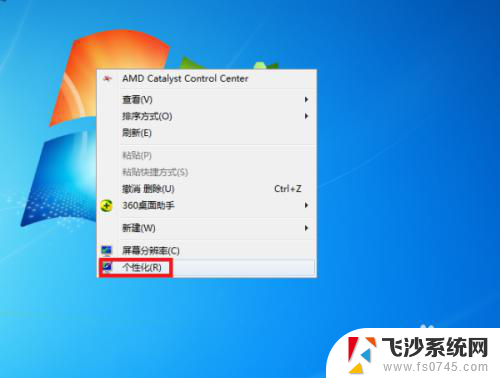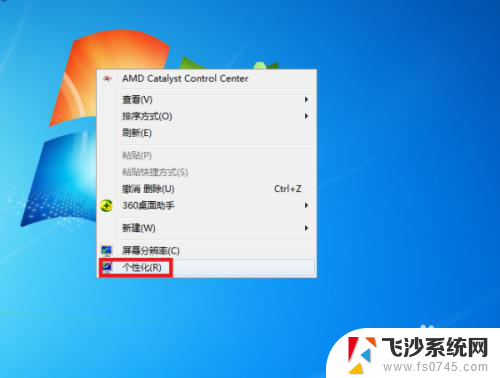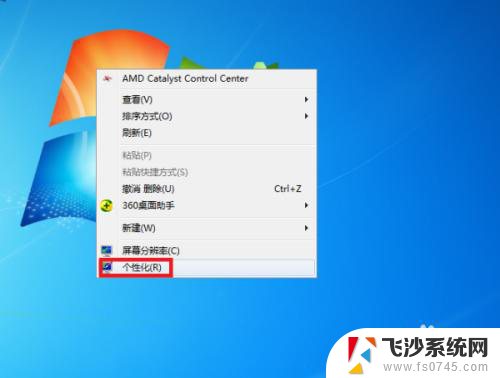电脑壁纸可以设置动态的吗 电脑如何设置动态桌面壁纸 Windows 10
在现代社会中电脑已经成为我们生活中不可或缺的一部分,为了个性化我们的电脑界面,许多人喜欢设置独特的壁纸。而随着科技的不断进步,人们对于电脑壁纸的要求也越来越高。有人好奇地问道:电脑壁纸可以设置动态的吗?在Windows 10系统中,我们可以通过一些简单的操作来实现动态桌面壁纸的设置。让我们一起来探索一下吧!
具体方法:
1.在电脑桌面空白处点击鼠标右键,然后在右键菜单中选择“个性化”选项点击。
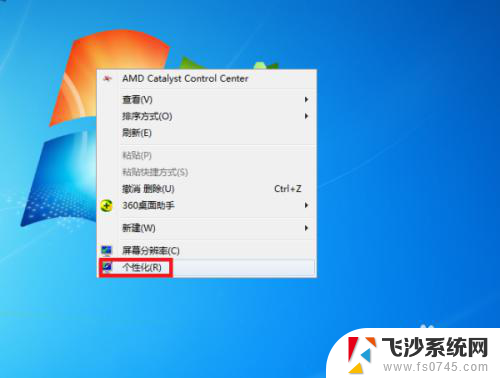
2.进入个性化设置界面后,点击“联机获取更多主题”选项。
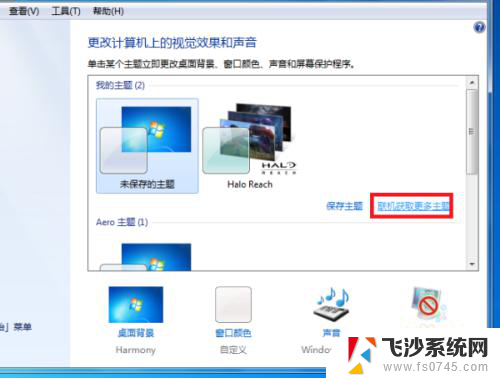
3.然后在主题选择界面按个人需要选择一个主题下载,下载好后进行解压。
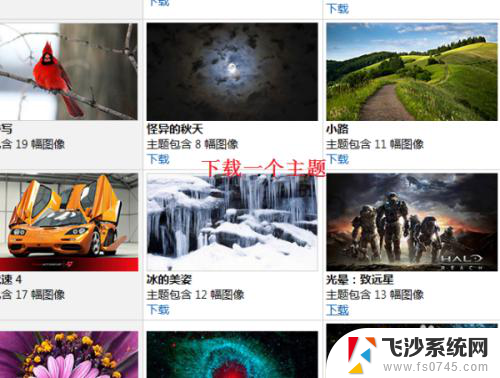
4.然后桌面背景界面设置刚刚下载的主题图片切换时间为“10秒”。
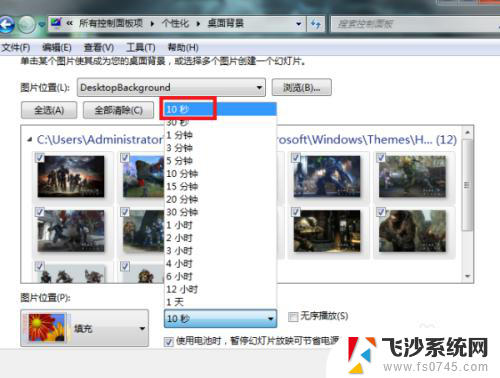
5.最后点击“保存修改”按钮返回主界面。完成以上设置后,即可在电脑中设置动态桌面壁纸。
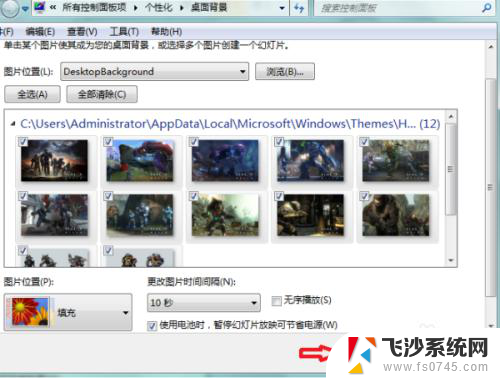
6.总结:
1、在电脑桌面空白处点击鼠标右键,然后在右键菜单中选择“个性化”选项点击。
2、进入个性化设置界面后,点击“联机获取更多主题”选项。
3、然后在主题选择界面按个人需要选择一个主题下载,下载好后进行解压。
4、然后桌面背景界面设置刚刚下载的主题图片切换时间为“10秒”。
5、最后点击“保存修改”按钮返回主界面。完成以上设置后,即可在电脑中设置动态桌面壁纸。
以上就是电脑壁纸是否可以设置成动态的全部内容,如果你遇到了相同的问题,你可以参考本文中介绍的步骤来解决,希望这对你有所帮助。